笔记本电脑晃动时卡顿如何解决?
一、笔记本电脑晃动卡顿问题概览
在日常使用笔记本电脑的过程中,你是否遇到过在轻微晃动电脑时,屏幕出现卡顿或闪屏的现象?这种问题很可能是由于硬件老化、接触不良或硬件损坏引起的。正确的解决方法不仅能够帮助您恢复正常使用,还能够避免潜在的更大损害。
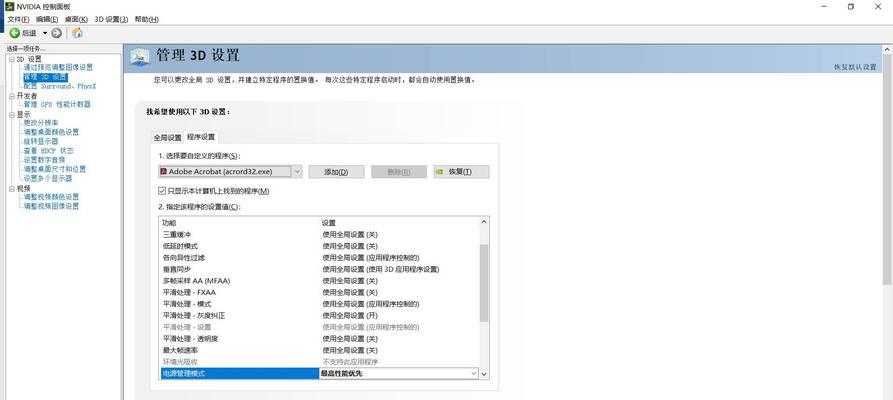
二、问题诊断:笔记本电脑晃动导致的卡顿
笔记本电脑出现晃动卡顿现象,主要的检查点应该包括以下几个方面:
1.硬盘检测:硬盘是数据存储的地方,若出现坏道或物理损伤,轻微的晃动可能导致读写错误,从而产生卡顿。
2.内存检测:内存条若接触不良或存在损坏,也可能在电脑晃动时导致数据传输不稳。
3.显卡检测:尤其在使用独立显卡的笔记本电脑中,显卡的稳定与否直接关系到图像处理的流畅度。
4.连接线和接口检查:若屏幕与主板之间的连接线或接口出现松动,晃动时可能导致信号不稳定。

三、硬件检查与修复步骤
1.硬盘检查与修复
检测硬盘健康状况:使用工具如CrystalDiskInfo等检查硬盘健康状况。
备份数据:若发现硬盘已损坏,应尽快备份重要数据。
更换硬盘:如果硬盘出现物理损坏,建议更换新的硬盘。
2.内存检测与调整
使用内存检测工具(如MemTest86)进行诊断。
重置内存条:关闭电脑后,打开后盖,取出内存条并清洁金手指后重新插入,确保其稳定。
升级内存:如果内存条已过时,可以考虑升级到更高容量和速度的内存条。
3.检查显卡
显卡驱动更新:确保显卡驱动是最新的。
显卡散热检查:若显卡过热,可能导致卡顿现象。
物理检查:对于独立显卡,需要打开笔记本电脑后盖进行物理检查,确保显卡稳定。
4.连接线与接口检查
关闭电脑:断开电源并取出电池后,打开电脑后盖。
检查数据线和接口:确保所有连接线和接口都牢固无松动。
重新连接:若发现有线或接口松动,轻轻拔出后重新插紧。

四、软件层面的调试
在排除硬件问题之后,软件层面的问题也不容忽视:
1.系统更新:确保操作系统的更新是最新版本。
2.驱动程序更新:除显卡驱动外,其他如芯片组、网络适配器等驱动程序也需更新。
3.磁盘清理与整理:定期进行磁盘清理和碎片整理,保持系统的流畅性。
五、预防措施:避免笔记本电脑晃动卡顿
为防止类似问题再次发生,建议采取以下措施:
1.及时清理笔记本内部灰尘,避免灰尘积累导致的散热不良。
2.使用电脑包,将笔记本电脑安全地存放在专业的电脑包中,减少晃动和震动的可能性。
3.进行定期维护,定期检查硬件设备的稳定性和连接状况。
六、常见问答:笔记本电脑晃动卡顿
1.问:笔记本晃动时卡顿,是不是表示硬盘快坏了?
答:不一定。虽然硬盘损坏可能导致晃动卡顿,但还需要通过专业工具检测硬盘健康状况来确定。
2.问:如何判断是内存条问题还是显卡问题?
答:可以通过运行特定的硬件诊断软件来检测内存和显卡的运行状况,也可通过观察在特定操作(如显卡密集型游戏或高负载任务)下是否出现卡顿来辅助判断。
通过以上这些步骤,您可以对笔记本电脑晃动时卡顿的问题进行有效的诊断和解决。注意,在进行电脑硬件操作时,务必要断开电源,防止电击或设备损坏。同时,如果自己处理感到困难,寻求专业维修人员的帮助也是明智的选择。祝您成功解决问题,畅享无卡顿的使用体验!
版权声明:本文内容由互联网用户自发贡献,该文观点仅代表作者本人。本站仅提供信息存储空间服务,不拥有所有权,不承担相关法律责任。如发现本站有涉嫌抄袭侵权/违法违规的内容, 请发送邮件至 3561739510@qq.com 举报,一经查实,本站将立刻删除。
- 上一篇: 固定投影仪使用的钉子具体名称是什么?
- 下一篇: 联想投影仪的adb功能如何打开?
- 站长推荐
- 热门tag
- 标签列表
- 友情链接




























